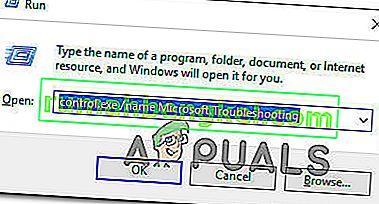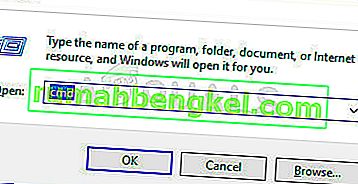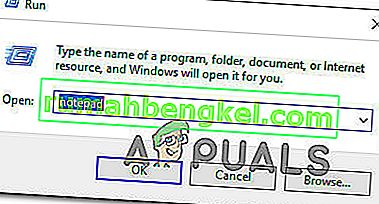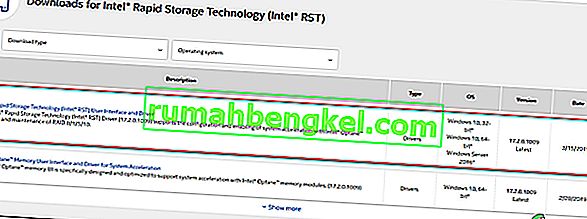Algunos usuarios de Windows no pueden buscar y descargar nuevas actualizaciones para su sistema operativo. La mayoría de los usuarios afectados informan que las actualizaciones comienzan a descargarse, pero el proceso simplemente nunca se completa y se muestra el código de error 8024A000 . De acuerdo con el código de error, este error ocurre cuando Windows Update intenta evitar que se cancele una sesión de actualización mientras se realiza una tarea importante. El problema no es exclusivo de una determinada versión de Windows, ya que se informa que ocurre en Windows 10, Windows 8.1 y Windows 7.

¿Qué está causando el código de error de actualización de Windows 8024A000?
Investigamos este problema en particular observando varios informes de usuarios y analizando varias de las correcciones más populares para este código de error. Resulta que hay varios posibles culpables diferentes que podrían terminar desencadenando este problema:
- Error de Windows Update : este problema puede ocurrir debido a un problema recurrente de WU. En determinadas circunstancias, el componente de actualización se bloqueará y no podrá instalar ninguna nueva actualización pendiente. En este caso, el solucionador de problemas de Windows Update debería poder resolver el problema automáticamente después de aplicar las estrategias de reparación aplicables.
- El servicio de actualización de Windows está atascado en un estado de limbo : resulta que este problema también puede ocurrir si uno o más servicios de Windows no se inician ni se detienen. Si este escenario es aplicable, debería poder resolver el problema utilizando un indicador de CMD elevado para detener y reiniciar todos los servicios involucrados a la fuerza.
- Las DLL asociadas a WU no se registran correctamente : Windows Update se basa en docenas de archivos de biblioteca de vínculos dinámicos al buscar e instalar actualizaciones pendientes. En este caso, debería poder resolver el problema volviendo a registrar las DLL correspondientes desde una ventana de símbolo del sistema elevado.
- Corrupción de archivos del sistema: la corrupción de archivos del sistema también puede ser responsable de este mensaje de error en particular. Una vez que un solo archivo dañado puede romper efectivamente todo el componente de WU. Si este escenario es aplicable, debería poder resolver el problema utilizando un Comprobador de archivos de sistema o DISM para reparar los archivos dañados.
- Falta el controlador RST en la instalación de Windows : este problema en particular también puede ocurrir si a su computadora le falta el controlador de tecnología de almacenamiento rápido o si está usando una versión muy desactualizada. Según los informes, varios usuarios afectados han logrado resolver el problema instalando la última versión del controlador RST.
- El antivirus de terceros está cerrando los puertos utilizados por Windows Update : resulta que algunas herramientas antivirus de terceros son tan sobreprotectoras que tienden a cerrar los puertos legítimos utilizados por Windows Update. McAfee Total Protection, AVAST y Comodo encabezan esta lista, pero podría haber otros. En este caso, debería poder resolver el problema desinstalando el paquete de terceros y utilizando la solución integrada (Windows Defender).
Si actualmente tiene dificultades para resolver este mensaje de error, este artículo debería orientarlo en la dirección correcta. A continuación, descubrirá un par de posibles soluciones que otros usuarios en una situación similar han utilizado con éxito para resolver este problema.
Para seguir siendo lo más eficiente posible, le recomendamos que siga los métodos a continuación en el orden en que se presentan y descarte los pasos que no se aplican a su escenario. Eventualmente, debería descubrir una solución que resolverá el problema en su caso particular, independientemente del culpable que lo esté causando.
Método 1: ejecutar el solucionador de problemas de Windows Update
Si se encuentra con este problema, debe comenzar ejecutando el solucionador de problemas de Windows Update. Varios afectados han logrado resolver el problema obligando al solucionador de problemas de Windows Update a corregir automáticamente el código de error 8024A000.
Varios usuarios afectados informaron que el problema se resolvió después de ejecutar el solucionador de problemas de Windows Update y reiniciar su computadora. Es posible que su versión de Windows incluya una estrategia de reparación para este error en particular. Si es así, el solucionador de problemas aplicará automáticamente la estrategia de reparación y podrá solucionar el problema con solo unos pocos clics.
Aquí hay una guía rápida sobre cómo ejecutar el solucionador de problemas de Windows Update:
- Presione la tecla de Windows + R para abrir un cuadro de diálogo Ejecutar . Luego, escriba " control.exe / nombre Microsoft.Troubleshooting " dentro del cuadro de texto y presione Entrar para abrir la pestaña Solución de problemas de la aplicación Configuración .
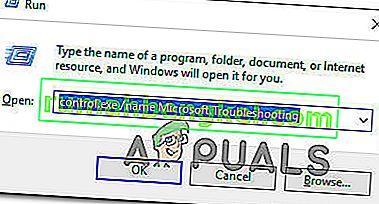
- Una vez que esté dentro de la pestaña Solucionar problemas, desplácese hacia abajo hasta la pestaña Get up and Running y haga clic en Windows Update . Luego, desde el menú recién aparecido, haga clic en Ejecutar el solucionador de problemas .
- Espere hasta que se complete el escaneo inicial, luego haga clic en Aplicar esta solución si se encuentra una estrategia de reparación viable.
- Si se implementa una solución, reinicie su computadora y vea si el problema se resuelve una vez que se complete la siguiente secuencia de inicio.
Si sigue apareciendo el mismo código de error 8024A000 cuando intenta instalar una actualización de Windows, pase al siguiente método a continuación.
Método 2: reiniciar los servicios de actualización de Windows
Resulta que este problema en particular también puede ocurrir debido a un servicio de actualización de Windows que se atasca en un estado de limbo (ni se inicia ni se detiene). Varios usuarios afectados han informado que pudieron resolver el problema reiniciando todos los servicios utilizados por el componente WU (Windows Update).
Se ha confirmado que este procedimiento es efectivo en todas las versiones recientes de Windows (Windows 7.1, Windows 8.1 y Windows 10)
Aquí hay una guía rápida sobre cómo hacer esto:
- Presione la tecla de Windows + R para abrir un cuadro de diálogo Ejecutar . En la siguiente pantalla, escriba "cmd" dentro del cuadro de texto y presione Ctrl + Shift + Enter para abrir un símbolo del sistema elevado. Cuando se lo solicite el UAC (Control de cuentas de usuario) , haga clic en Sí para otorgar privilegios administrativos.
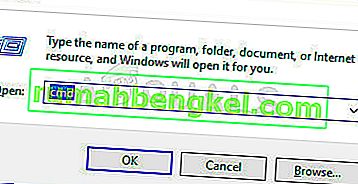
- Una vez que esté dentro del indicador de CMD elevado, escriba los siguientes comandos en orden y presione Entrar después de cada uno para reiniciar todos los servicios de Windows Update:
net stop wuauserv net stop bits net stop cryptsvc
- Una vez que se haya detenido el servicio de WU, escriba los siguientes comandos y presione Entrar después de cada uno para reiniciar los servicios:
net start wuauserv net start bits net start cryptsvc exit
- Una vez que se complete el procedimiento, reinicie su computadora y vea si el problema se resuelve una vez que se complete la siguiente secuencia de inicio.
Si sigue apareciendo el mismo código de error 8024A000 cuando intenta instalar una actualización de Windows pendiente, pase al siguiente método a continuación.
Método 3: volver a registrar las DLL asociadas con Windows Update
Resulta que también es posible que la razón de los códigos de error constantes 8024A000 sea un archivo DLL (biblioteca de vínculos dinámicos) que ya no está registrado correctamente. Por lo general, se informa que esto ocurre en versiones anteriores de Windows y generalmente ocurre debido a daños o después de que un escáner de seguridad pone en cuarentena algunos elementos debido a una infección de virus.
Si este escenario es aplicable a su situación actual, aquí hay una guía rápida sobre cómo puede volver a registrar las DLL correspondientes a WU (Windows Update) para corregir los códigos de error 8024A000:
- Presione la tecla de Windows + R para abrir un cuadro de diálogo Ejecutar . Luego, escriba "bloc de notas" en el cuadro de texto y presione Ctrl + Shift + Enter para abrir una ventana del Bloc de notas con acceso elevado. Cuando lo solicite la UAC (Control de cuentas de usuario)
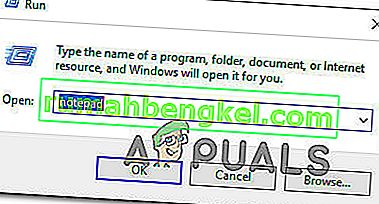
- Dentro del nuevo documento del Bloc de notas, pegue los siguientes comandos:
regsvr32 c: \ windows \ system32 \ vbscript.dll / s regsvr32 c: \ windows \ system32 \ mshtml.dll / s regsvr32 c: \ windows \ system32 \ msjava.dll / s regsvr32 c: \ windows \ system32 \ jscript.dll / s regsvr32 c: \ windows \ system32 \ msxml.dll / s regsvr32 c: \ windows \ system32 \ actxprxy.dll / s regsvr32 c: \ windows \ system32 \ shdocvw.dll / s regsvr32 wuapi.dll / s regsvr32 wuaueng1. dll / s regsvr32 wuaueng.dll / s regsvr32 wucltui.dll / s regsvr32 wups2.dll / s regsvr32 wups.dll / s regsvr32 wuweb.dll / s regsvr32 Softpub.dll / s regsvr32 Mssip32.dll / s regsvr32 Initpki.dll / s regsvr32 softpub.dll / s regsvr32 wintrust.dll / s regsvr32 initpki.dll / s regsvr32 dssenh.dll / s regsvr32 rsaenh.dll / s regsvr32 gpkcsp.dll / s regsvr32 sccbase.dll / s regsvr32 slbcsp.dll / s regsvr32 cryptdlg.dll / s regsvr32 Urlmon.dll / s regsvr32 Shdocvw.dll / s regsvr32 Msjava.dll / s regsvr32 Actxprxy.dll / s regsvr32 Oleaut32.dll / s regsvr32 Mshtml.dll / s regsvr32 msxml.dll / s regsvr32 msxml2.dll / s regsvr32 msxml3.dll / s regsvr32 Browseui.dll / s regsvr32 shell32.dll / s regsvr32 wuapi.dll / s regsvr32 wuaueng.dll / s regsvr32 wuaueng1.dll / s regsvr32 wucltui.dll / s regsvr32 wups.dll / s regsvr32 wuweb.dll / s regsvr32 jscript.dll / s regsvr32 atl.dll / s regsvr32 Mssip32.dll / s
- Una vez que haya pegado los comandos, vaya a Archivo (desde el menú de cinta en la parte superior) y haga clic en Guardar como .
- En la ventana Guardar como, asigne al archivo el nombre que desee, pero asegúrese de establecer la extensión del nombre del archivo en .bat . Lo guardamos WindowsUpdateRegister.bat . Luego, seleccione una ubicación conveniente y haga clic en Guardar.
- Haga doble clic en el archivo BAT recién creado y haga clic en Sí en el mensaje de confirmación. Si también se lo solicita el UAC (Control de cuentas de usuario), haga clic en Sí para otorgar acceso de administrador.
- Una vez que los archivos DLL se hayan vuelto a registrar, reinicie su computadora y vea si el problema se ha resuelto una vez que se complete la siguiente secuencia de inicio.

Si el problema del 8024A000 persiste , continúe con el siguiente método a continuación.
Método 4: Realización de análisis SFC y DISM
Este problema en particular también puede ocurrir debido a algún grado de corrupción de archivos del sistema. Aunque el problema es menos común en Windows 10, aún es posible obtener este código de error debido a algún archivo de sistema dañado, incluso si su sistema está actualizado.
Tanto DISM (Administración y mantenimiento de imágenes de implementación) como SFC (Comprobador de archivos del sistema) son utilidades integradas capaces de reparar archivos del sistema. La única diferencia es que lo hacen de diferentes formas.
Mientras que SFC escanea y repara archivos del sistema reemplazando los archivos dañados con copias almacenadas localmente, DISM se basa en Windows Update para corregir la corrupción. Por eso es importante comenzar este procedimiento con el escaneo SFC: si WU tiene un problema de corrupción, el Comprobador de archivos del sistema debería resolverlo, permitiéndole usar DISM de manera efectiva.
Aquí hay una guía rápida sobre cómo ejecutar un análisis SFC y DISM desde un símbolo del sistema elevado:
- Presione la tecla de Windows + R para abrir un cuadro de diálogo Ejecutar . Luego, escriba "cmd" dentro del cuadro de texto y presione Ctrl + Shift + Enter para abrir un símbolo del sistema elevado. Cuando se lo solicite el UAC (Control de cuentas de usuario) , haga clic en Sí para otorgar privilegios administrativos.
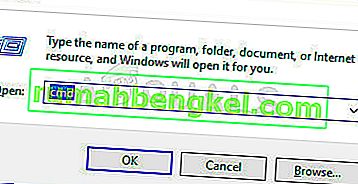
- Una vez que esté dentro del símbolo del sistema elevado, escriba el siguiente comando y presione Entrar inmediatamente para iniciar el escaneo SFC:
sfc / scannow
Nota : Tenga en cuenta que una vez que inicie este proceso, no hay forma de detenerlo sin correr el riesgo de producir aún más errores de disco. Sea paciente y no cierre la ventana de CMD ni intente reiniciar su computadora.
- Cuando finalice el procedimiento, puede cerrar de forma segura el símbolo del sistema elevado y reiniciar su computadora para ver si el problema se ha resuelto en el próximo inicio del sistema.
- Si el mismo problema persiste incluso después de haber realizado el escaneo SFC, siga el paso 1 nuevamente para abrir otro símbolo del sistema elevado. Luego, escriba el siguiente comando y presione Entrar para realizar un escaneo DISM:
DISM / Online / Cleanup-Image / RestoreHealth
Nota: DISM requiere una conexión a Internet estable para poder descargar copias nuevas de los archivos afectados por la corrupción.
- Una vez finalizada la exploración, realice un reinicio final y compruebe si el problema se ha resuelto una vez que se complete la siguiente secuencia de inicio.
Método 5: Instalación del controlador de tecnología Intel Rapid Storage (si corresponde)
Otro posible culpable que podría terminar causando el código de error 8024A000 es que falta nuestro controlador de tecnología de almacenamiento rápido Intel actualizado. Varios usuarios afectados informaron que el problema ya no ocurría después de instalar la última versión de este controlador y reiniciar su computadora.
Según nuestras investigaciones, se informa que este escenario ocurre principalmente en casos en los que el usuario encuentra el problema en Windows 7 o versiones anteriores. Si esto es aplicable, siga los pasos a continuación para instalar el controlador más reciente de Intel Rapid Storage:
- Visite este enlace ( aquí ) y haga clic en Intel Rapid Storage Technology * RST) Interfaz de usuario y controlador para iniciar la descarga.
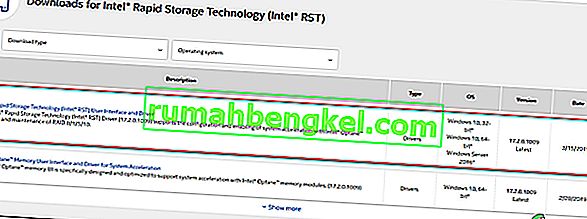
- Una vez que se complete la descarga, abra el ejecutable de instalación y siga las instrucciones en pantalla para completar la instalación del último controlador RST.
- Reinicie su computadora una vez que el controlador esté instalado y vea si el problema se ha resuelto una vez que se complete la siguiente secuencia de inicio.
Si todavía encuentra el código de error 8024A000, continúe con el siguiente método a continuación.
Método 6: desinstalar AV de terceros
Resulta que también es posible que el problema sea causado por una suite AV de terceros sobreprotectora. Varios usuarios afectados informaron que el problema se resolvió después de desinstalar el escáner de seguridad de terceros y volver al AV predeterminado (Windows Defender).
McAfee Total Protection, AVAST y Comodo se informa comúnmente como responsables de causar el 8024a000. Los usuarios especulan que el problema ocurre porque el AV termina bloqueando algunos puertos que en realidad están siendo utilizados por el componente WU.
ACTUALIZACIÓN: Según varios informes de usuarios, este problema también puede ser causado por la versión premium de Malwarebytes. Si está utilizando una suscripción premium para Malwarebytes, debería poder resolver el problema desactivando la protección contra ransomware en el menú Configuración.
Si sospecha que su antivirus / firewall de terceros está causando el problema, siga los pasos de este artículo ( aquí ) para desinstalar completamente su suite AV sin dejar ningún archivo remanente.
Si este escenario no es aplicable o el problema persiste incluso después de haber desinstalado su suite AV de terceros, continúe con el siguiente método a continuación.
Método 7: realizar una instalación de reparación
Si ninguno de los métodos anteriores le ha ayudado a resolver el problema, una instalación de reparación debería terminar reparando los problemas de Windows Update. Este procedimiento restablecerá todos los componentes de Windows, incluidos los procesos relacionados con el arranque.
Sin embargo, hace las cosas de forma un poco más eficiente que una instalación limpia clásica en el sentido de que le permite conservar todos los datos personales, incluidas fotos, videos, aplicaciones y juegos). Lo único que se eliminará y reemplazará son todos los componentes de Windows, que es exactamente lo que necesita.
En caso de que desee realizar una instalación de reparación, puede seguir las instrucciones de este artículo ( aquí ) para obtener instrucciones paso a paso sobre cómo hacerlo de manera eficiente.